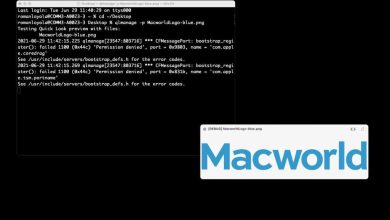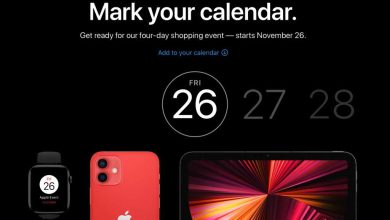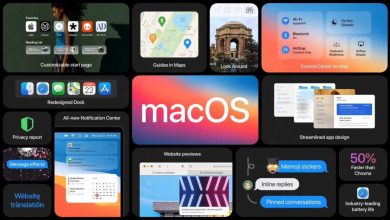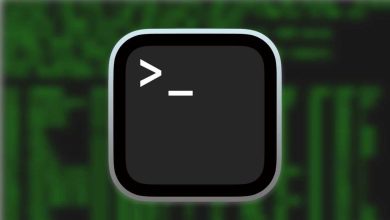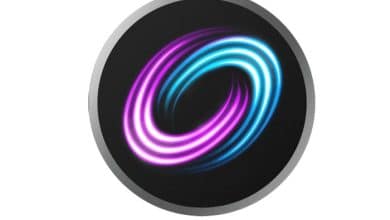Si es como yo, está constantemente intentando cerrar la brecha entre los documentos impresos y digitales. Si bien he logrado disminuir la cantidad de papel que entra, no es cero y, a menudo, las agencias gubernamentales, los consultorios médicos y las escuelas de mis hijos insisten en tener formularios que se deben completar “a mano”.
Tu iPhone es a menudo la mejor cámara que tienes contigo y también es el mejor escáner para tu Mac. Puede realizar trucos poderosos para transformar papel en bits con su iPhone por sí mismo, utilizando software como Adobe Scan, JotNot Pro, PDFPen o Evernote, o incluso la aplicación Notes de Apple.
Pero puede guardar un paso y usar una pantalla más grande para editar y otras tareas seleccionando una opción que quizás no sabía que existía. Es más fácil de demostrar en la aplicación de vista previa incorporada. Inicie Vista previa y elija Archivo> Importar desde iPhone> Tomar foto o Escanear documentos. Las dos opciones difieren significativamente:
- Tomar foto le permite capturar una sola imagen. Después de tocar el botón del obturador, tiene las opciones Volver a tomar y Usar foto. Si selecciona este último, la foto se transfiere a su Mac y se abre en Vista previa.
- Escanear documentos reconoce rectángulos que parecen ser documentos en papel o fotografías, y funciona mejor cuando los captura con un fondo de alto contraste. Su iPhone o iPad capturará imágenes continuamente a medida que encuentre los límites del papel hasta que presione Guardar. Vista previa carga el conjunto de imágenes como un único documento que se guarda mejor como PDF.
Encontrará esta función en una gran cantidad de aplicaciones de Apple y algunas aplicaciones de terceros que aprovechan la misma función a nivel del sistema. Esto incluye Mensajes, el conjunto de iWork de Keynote, Numbers y Pages, y Mail.
Apple se apoya en Continuity para esta función, por lo que su iPhone (o iPad) debe estar conectado a la misma cuenta de iCloud, y tanto su Mac como el dispositivo móvil deben tener Bluetooth y Wi-Fi habilitados.
Comenzando con el próximo macOS Monterey, obtendrá la ventaja adicional de que cualquier imagen o imágenes traídas a Vista previa y muchos otros programas de Apple reconocerán automáticamente el texto dentro de la imagen y le permitirán seleccionarlo y copiarlo.
Pregúntale a CompuHoy
Hemos compilado una lista de las preguntas que nos hacen con más frecuencia, junto con respuestas y enlaces a columnas: lea nuestras súper preguntas frecuentes para ver si su pregunta está cubierta. Si no es así, ¡siempre estamos buscando nuevos problemas para resolver! Envíe el suyo por correo electrónico a contact@compuhoy.com, incluidas las capturas de pantalla según corresponda y si desea que se use su nombre completo. No todas las preguntas serán respondidas, no respondemos al correo electrónico y no podemos brindar asesoramiento directo para la solución de problemas.